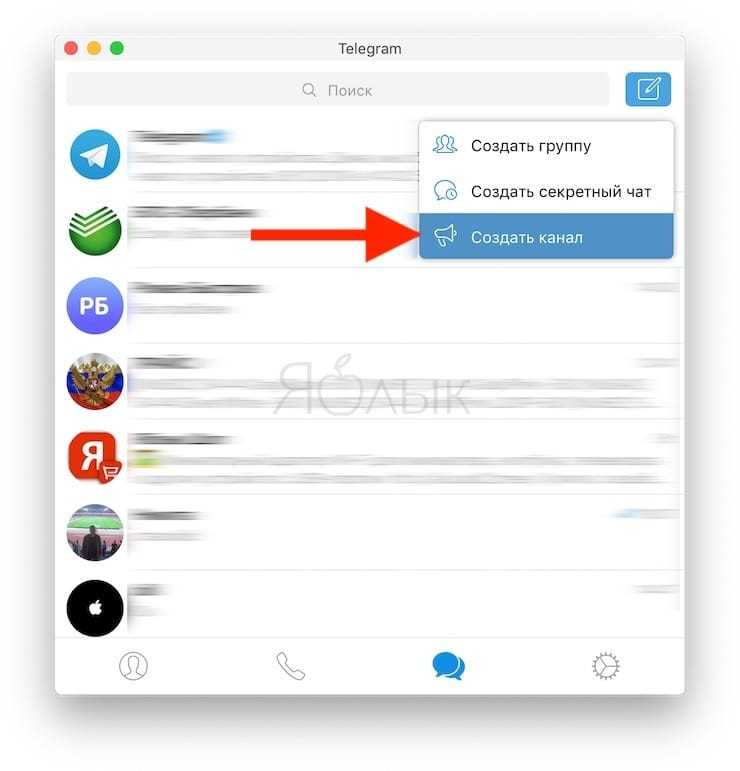Проблемы с приложением «ВКонтакте»
Если приложение не заходит в ВК, то первым делом проверьте, установлено ли последнее обновление.
- Запустите Play Маркет.
- Вызовите боковое меню, нажав на кнопку с тремя горизонтальными линиями возле поисковой строки.
- Перейдите в раздел «Мои приложения и игры».
- На вкладке «Обновления» посмотрите список доступных апдейтов. Если среди них есть «ВКонтакте», нажмите «Обновить».
Если обновление не помогает, то следующий шаг — очистка кэша приложения. Это устранит ошибки, сохранённые в памяти.
Как очистить кэш ВК:
-
Откройте «Настройки» системы.
- Перейдите в раздел «Приложения».
- Найдите и откройте свойства «ВКонтакте».
- Нажмите «Хранилище».
- Выберите очистку кэша.
Если после очистки кэша ошибка сохраняется, переустановите приложение.
- В свойствах приложения нажмите «Удалить».
- Зайдите в Play Маркет.
- Найдите официальный клиент «ВКонтакте».
- Нажмите «Установить».
- Подтвердите восстановление старых данных.
После переустановки приложения проблемы с доступом к соцсети должны исчезнуть. С ошибками на iOS можно разобраться аналогичными методами.
Не отправляются сообщения в контакте, что делать?
Пошаговое решение проблемы с сообщениями ВКонтакте
описано ниже:
- Сначала запустите антивирусную программу.
- Если у вас его нет на вашем компьютере, скачайте бесплатную версию онлайн. Например, бесплатная утилита от Касперского.
- Проверьте с его помощью свою систему, перезагрузите компьютер и наблюдайте за изменениями.
- Если ничего не изменилось, найдите файл hosts. Он находится в папке system32.
- Этот файл содержит некоторые ограничения и не должен включать домен vk.com.
- Всего должна быть одна строка, поэтому отбросьте лишнее и сохраните изменения.
- После этого все должно работать нормально, если проблема не в браузере.
- Решить эту проблему уже можно двумя способами. Самый простой — стереть историю .
- Для этого достаточно зайти в настройки и выбрать соответствующий пункт.
- Если это не помогает, смените браузер на другой. По мнению разработчиков ВКонтакте, лучше всего поддерживается Google Chrome.
- Или можно дождаться нормализации ситуации. Проблема может возникнуть не только у вас, могут быть проблемы на сервере и прямо сейчас борются десятки специалистов.
Эти простые шаги помогут вам восстановить контроль. Самое приятное то, что здесь нет ничего сложного, никаких особых манипуляций. Это может сделать каждый, даже немного разбирающийся в компьютерах.
Основные виды ошибок
Почему Телеграм не загружается или не открывается на телефоне? Вот список основных ошибок:
- память устройства переполнена;
- произошел сбой во временных файлах мессенджера;
- неправильно установилось обновление или используется устаревший Telegram;
- нет подключения к интернету или оно нестабильное;
- переполнен КЕШ;
- не поступает код активации;
- мессенджер не отправляет или не принимает сообщения;
- пропали уведомления от новых СМС (прибавьте громкость устройства или проверьте настройки в меню мессенджера).
Если тормозит или не работает Телеграм на Андроиде или Айфоне, придется выполнить проверку. Мессенджер может зависать из-за перегруженного центрального процессора, в этом случае достаточно закрыть неиспользуемые приложения или выполнить перезапуск смартфона.
Не загружается сайт Вконтакте (vk.com)?
Есть несколько объяснений этому:
- Попробуйте зайти на какой-нибудь другой сайт, например, на google.com. Тоже не заходит? Значит у вас просто нет интернета
- Зайдите на сайт vk.com с другого браузера, например, если вы используете Оперу, то попробуйте зайти с Mozilla Firefox или Google Chrome. Если получилось, то тогда у вас что-то с браузером. Попробуйте почистить куки в нем, кэш, обновить его или установить заново. Если не получилось, значит дело не в нем. Переходим к пункту 3.
- Если вы на работе или в школе, и пытаетесь зайти вконтакт, то возможно это ваш работодатель или учебное заведение запретило доступ в эту социальную сеть, чтобы вы не тратили свое время. И это правильно
- Сервер вконтакте просто перезагружается, или сайт просто лежит. Может быть и такое, что крайне редко происходит. В таком случае вам нужно набраться терпения и подождать несколько минут. Всего лишь несколько минут. И все заработает. Если вы заходите через час, и по-прежнему не можете зайти вконтакт, тогда проблема серьезнее. Читайте статью дальше.
Способы разрешить доступ к микрофону во Вконтакте
Итак, чтобы включить микрофон в ВК, нам необходимо, прежде всего, выполнить следующее:
- Если при попытке активации микрофона появилась табличка о запросе доступа к микрофону – нажмите на «Разрешить»;
Нажмите на «Разрешить» для подтверждения доступа VK к вашем микрофону
- Проверьте, подключён ли ваш микрофон к ПК (при условии подключения внешнего микрофона);
-
Удостоверьтесь, что ваш микрофон не отключен в системе. Перейдите в Панель управления – Оборудование и звук – Звук. В открывшемся окне переходим на вкладку «Запись», где расположен перечень имеющихся в системе микрофонов, и убедитесь, чтобы ваш микрофон не имеет статус «Отключено». Если у него стоит такой статус, тогда наведите курсор на данный микрофон, кликните на правую клавишу мыши, и в появившемся меню выберите «Включить»;
Нажмите на «Включить» для активации вашего микрофона
- Удалите в настройках браузера правило предоставления доступа к микрофону. К примеру, в Хром это делается переходом в «Настройки» — «Показать дополнительные настройки». Затем в опции «Личные данные» нажмите на кнопку «Настройки контента». Найдите там «Микрофон», и кликните рядом на кнопку «Настроить исключения», откроется список сайтов с установленными для них правилами. Если там присутствует сайт «vk.com» и рядом с ним правило «Запретить», тогда, нажав на крестик справа, удалите данное правило, затем перейдите на VK, и, при появлении запроса о предоставлении доступа к микрофону, нажмите на «Разрешить»;
- Измените ряд настроек браузера. Находясь на сайте VK, кликните на замочек слева от адресной строки, найдите там «Микрофон», и выберите «Разрешить». К примеру, для Firefox необходимо нажать на замочек, затем на кнопку со стрелочкой вправо — «Подробнее». Переходим на вкладку «Разрешения», находим опцию «Использовать микрофон» и при необходимости активируем параметр «Разрешить»;
-
Проверьте настройки микрофона в Adobe Flash Player. Несмотря на то, что за последнее время разработчики VK отказались от устаревшего функционала Flash в пользу HTML5, рекомендую, всё же, проверить настройки вашего микрофона в Adobe Flash Player. Перейдите в Панель Управления – в опции «Просмотр» справа выберите «Крупные значки». Найдите слева «Flash Player» и кликните на нём. В открывшемся окне выберите вкладку «Камера и микрофон», там нажмите на кнопку «Настройки камеры и микрофона для веб-сайта». Просмотрите список сайтов, и если найдёте там vk.com, то измените настройки для него на «Разрешить»;
При необходимости, измените настройки микрофона в Adobe Flash Player
- Попробуйте использовать другой браузер для работы с микрофоном в ВК.
Очистка КЭШа браузера на компьютере.
Алгоритм действий различается в зависимости от используемого браузера. Рассмотрим самые распространенные из них.
Яндекс. Браузер
Чтобы очистить кэш Яндекс браузера, необходимо:
- Нажать на кнопку в виде трех полосок на верхней панели.
- В выпадающем меню выбрать пункт «Дополнительно».
- Кликнуть по строке «Очистить историю» и указать период, данные за который необходимо удалить.
- Подтвердить свое намерение, нажав «Очистить».
Internet Explorer
Инструкция по очистке КЭШа различна для разных версий этого браузера.
1. Для версий 10 и 11:
-
Войти в меню «Сервис» (кнопка в виде шестеренки справа вверху экрана).
-
Найти строку «Безопасность» и нажать на «Удалить журнал».
-
Отметить данные для удаления и подтвердить действие для завершения процесса.
2. Для версии 9:
-
Открыть меню «Сервис».
-
Войти в раздел «Свойства» и кликнуть «Удалить журнал».
-
Повторить шаг 3, описанный выше.
3. Для версии 8:
-
Войти в раздел «Безопасность».
-
Повторить шаги, описанные выше.
Google Chrome
- Запустить браузер.
- Открыть меню настроек (3 точки вверху окна справа).
- Кликнуть строку «Дополнительные инструменты».
- Указать подпункт «Удаление данных о просмотренных страницах».
- В появившемся окошке очистки истории открыть раздел «Дополнительные настройки».
- Отметить данные, которые нужно удалить, и подтвердить действие.
Для быстрой активации меню управления данными можно воспользоваться комбинацией Ctrl + Shift + Del.
Opera
- Вверху экрана слева имеется иконка в виде красной буквы «О». Необходимо кликнуть ее и выбрать пункт «Настройки».
- Найти раздел «Безопасность».
- Кликнуть на строку «Очистить историю посещений».
- Указать период для удаления информации, отметить конкретные данные и нажать «Удалить».
Почему не работает вк-приложение
Если пользователь открыл социальную сеть на своем устройстве и увидел, что оно не работает или же очень сильно тормозит, то ему стоит рассмотреть некоторые причины, благодаря которым это могло произойти:
- Пользователь не может войти в приложения из-за вирусов, которые есть на телефоне;
- В самом приложении ВК проводятся технические работы, из-за которых система неправильно работает и дает сбой;
- Пользователь использует не обновлённую версию;
- Память у устройства переполнена, приложению некуда девать информацию для функционирования.
Эти проблемы решаются и их очень просто устранить. Более подробно об этом стоит поговорить далее.
Однако, не всегда все зависит от пользователя. Например, при удалении вирусов стоит обращаться к профессионалу, который умеет работать с ними. Самостоятельные манипуляции, в которых пользователь не уверен, могут привести к летальным исходам и для приложения, и для телефона пользователя.
Что делать, если не работают ГС?
Прежде чем переходить к каждому из пунктов отдельно, стоит предпринять некоторые простые шаги. Возможно после этого, голосовые сообщения в ВК заработают.
- Обновите страницу.
- Перезагрузите браузер или мобильное приложение.
- Перезагрузите устройство (ПК, ноутбук или смартфон).
- Почистите cache & cookie на своем устройстве с помощью специальных программ.
Если после проделанных действий ГС по-прежнему не работают, тогда читайте материал дальше.
Неслышно
Одна из наиболее распространенных проблем, когда при воспроизведении сообщения ничего не слышно. Причин здесь может быть несколько:
- неисправный микрофон у отправителя;
- низкий уровень громкости на устройстве слушателя;
- неисправные динамики;
- функция не поддерживается устройством;
- проблемы на серверах ВК.
Для начала стоит посмотреть на эквалайзер. Если полоса ровная, без перепадов, тогда проблема именно в микрофоне отправителя. Возможно, он неисправен и вы слушаете пустое сообщение. В таком случае устройство стоит отдать в сервисный центр.
Если же на полосе эквалайзера есть перепады, а при проигрывании ГС на другом устройстве звук нормальный, тогда проблемы именно у слушателя. Для начала стоит увеличить громкость. Как бы странно ни звучало, но большинство пользователей банально забывают прибавить звука.
Если не помогло, стоит проверить работоспособность динамиков. Если они вышли из строя, то звука также не будет и при воспроизведении других файлов (например, музыки или фильмов).
Реже причина кроется в том, что устройство не поддерживает данную функцию. Но если ранее голосовые сообщения воспроизводились корректно, и после перезагрузки устройства и очистки кэша проблема не исчезла, то, скорее всего, возникли неполадки на серверах ВК. В данном случае стоит просто подождать.
Не воспроизводится
Чаще всего с этим сталкиваются те пользователи, чье интернет-соединение нестабильно или слишком медленное. Нажав кнопку воспроизведения, устройство не может загрузить голосовое сообщение и, как следствие, воспроизвести его.
Проверить стабильность и скорость подключения можно, включив музыку или фильм онлайн. Если аудио или видеозапись идет с остановками, значит, интернет-соединение не стабильно.
Иногда такая проблема может возникнуть у пользователей браузеров с включенным VPN. Кнопка «Play» будет неактивной. Отключите данную функцию и проверьте, что изменилось. Если ГС по-прежнему невозможно воспроизвести, тогда, скорее всего, функция не поддерживается вашим устройством или проблемы возникли со стороны самой соцсети.
Не отправляется
Частой проблемой бывает и то, что голосовое сообщение не отправляется собеседнику. Оно записалось, но не отправилось. Рядом с ним появляется красный восклицательный знак.
Такая ситуация может возникнуть из-за отсутствия подключения или слабого интернет-соединения.
Ошибка при записи
У некоторых пользователей ВК возникает ошибки при записи ГС. И как бы вы думали, в чем причина? Причина в вайбере. Мне точно неизвестно, как именно Viber влияет на работоспособность голосовых сообщений во ВКонтакте. Но одно знаю точно – переустановка или удаление вайбера решает данную проблему.
Нет значка голосового сообщения
Значок может отсутствовать по двум причинам:
- старая версия приложения (для мобильных устройств);
- отсутствие подключенного микрофона (для ПК).
Первая причина устраняется обновлением приложения на своем смартфоне. А вторая, как правило, возникает только на ПК и решается подключением микрофона.
Если же микрофон подключен, но значка ГС нет, тогда стоит проверить, видит ли его ваш ПК. Отсутствие драйверов или неисправное гнездо могут быть тому, что даже подключенное устройство записи не будет восприниматься компьютером.
Пропали ГС
И последняя на сегодня рассмотренная нами проблема – пропали ГС. Такое бывает нечасто и причиной тому – сбои в работе сайта ВК. Вы можете написать в службу поддержки, дабы уточнить причину возникшей ошибки, или просто подождать ее устранения. Но если пропали только голосовые сообщения, оставленные собеседником, то, видимо, он их просто удалил.
Сегодня я рассказал вам о наиболее распространённых причинах, почему не работают голосовые сообщения в ВК. Если вы столкнулись с одной из них, то вы теперь знаете, как ее решить. Не забывайте, что вы всегда можете обратиться в службу поддержки «ВКонтакте» и ваш случай будет индивидуально рассмотрен специалистами.
http://lifehacki.ru/pochemu-v-vk-ne-slyshno-golosovyx-soobshhenij/http://zatupila.ru/ne-proslusivautsa-golosovye-soobsenia-v-vk.htmlhttp://smmx.ru/vk/kak-rabotat/ne-rabotayut-golosovye-soobshcheniya-v-vk.html
Как разрешить доступ к микрофону в ВК (ВКонтакте)
Итак, как разрешить доступ к микрофону в ВК? Необходимо определить причину, поэтому рекомендуем попробовать следующее:
- Если микрофон внешний, то есть подключен к компьютеру, стоит проверить подключение;
- Если при активации микрофона в ВК появляется сообщение о запросе доступа к микрофону, необходимо разрешить доступ, нажав кнопку «Разрешить»;
- Мы рекомендуем вам проверить настройки вашего браузера. Для этого нажмите на значок замка в адресной строке и включите микрофон, если он выключен;
- Убедитесь, что микрофон включен в настройках системы. Для этого откройте Панель управления и выберите раздел «Оборудование и звук», затем перейдите в подраздел «Аудио», выберите вкладку «Запись» и проверьте, включен ли микрофон;
- Вы также можете проверить настройки микрофона в Adobe Flash Player. Для этого откройте Панель управления, выберите «Крупные значки» в опции «Просмотр», найдите Flash Player и щелкните левой кнопкой мыши. Откроется меню, в котором нужно выбрать вкладку «Камера и микрофон», затем нажать «Настройки камеры и микрофона для сайта» и выбрать «Разрешить», если Вконтакте есть в списке;
- Наконец-то можно зайти в ВК в другом браузере!
Действие вирусов
Почему windows 10 очень долго загружается
Сегодня интернет наполнен вредоносными программами, которые проникают на компьютер, замедляют его работу и блокируют доступ в сеть. На деле это проявляется в том, что при попытке открыть ВК, сайт попросту не загружается.
Решение проблемы выполняется в несколько этапов. Первоначально необходимо:
Открыть панель управления и отобразить раздел «Программы и компоненты», где будут показаны все установленные на компьютер программы.
- Выполнить сортировку списка по дате установки.
- Проверить, чтобы все недавно установленные программы были хорошо известны пользователю. Если какая-то из них вызывает подозрение – выбрать ее из списка и нажать «Удалить».
Открыть окно установленного в системе антивируса. Перейти в раздел «Сканирование» (название может отличаться в зависимости от продукта) и запустить проверку всех жестких дисков, а также подключенных съемных носителей. Процедура займет достаточно много времени, поэтому следует запастись терпением.
Когда система полностью просканирована и очищена от вирусов, необходимо перезагрузить компьютер. Глюк с открытием ВК должен исчезнуть.
Приватность, ввод текста и загрузки
От настроек интерфейса переходим к параметрам приватности в мессенджере. Здесь Вы можете ограничить круг лиц, которые смогут писать Вам личные сообщения, а также включить/выключить отправку анонимной статистики разработчикам VK Messenger.
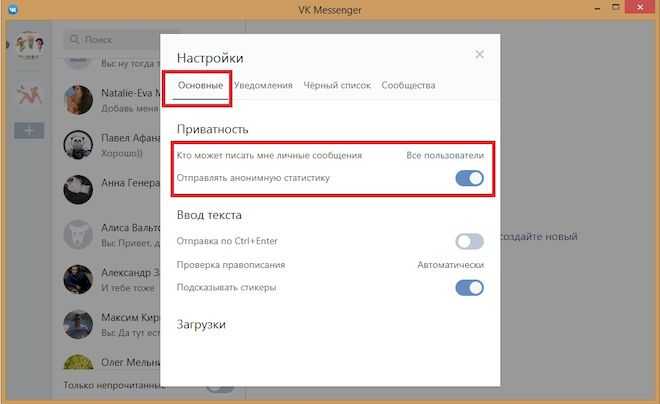
В списке пользователей, которым можно разрешить писать Вам личные сообщения, могут быть:
- абсолютно все пользователи ВКонтакте и VK Messenger;
- только те люди, которые числятся в перечне Ваших друзей;
- только те люди, которые числятся в перечне Ваших друзей, а также в их перечне друзей.
А ещё Вы можете полностью оградить себя от сообщений других пользователей, выбрав параметр «Никто».
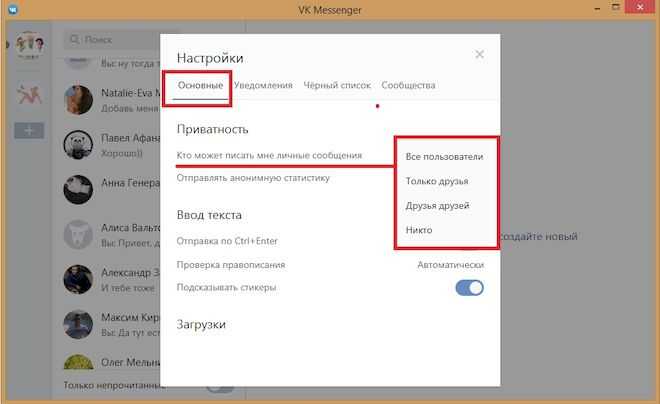
В разделе «Ввод текста» настроек мессенджера можно настроить горячие кнопки отправки сообщения, появление подсказок в виде стикеров и проверку орфографии при вводе текста сообщения. Словарь для проверки правописания в VK Messenger может быть применён автоматически или же выбран пользователем из трёх доступных: английский, русский и украинский.
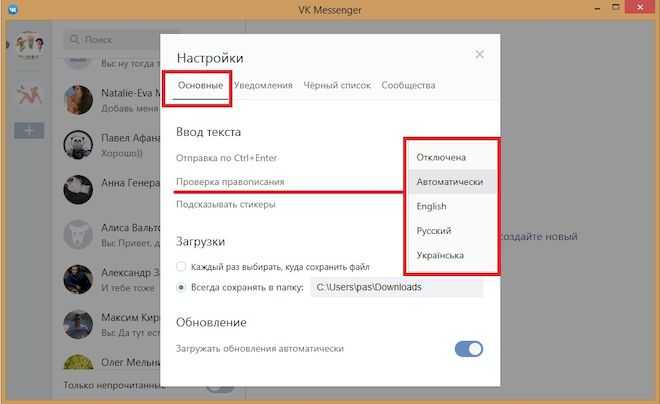
А чтобы выбрать папку, куда будут сохранятся присланные Вам файлы в VK Messenger, выберите в настройках мессенджера параметр «Всегда сохранять в папку» и задайте необходимый локальный (на жёстком диске) адрес.

Что делать, чтобы решить проблему?
1. Поставить старую версию
В Play Маркете всегда находится самая последняя версия приложения. Старую версию оттуда не поставить. Но это можно сделать вручную. Для старого телефона можно попробовать версию VK 3.6, для более нового — что-то из версий 5.x
Внимание! Ты делаешь это на свой страх и риск. Убедись, что нашел именно официальное приложение ВК, а не что-то другое
Если при установке появится предупреждение, что файл может быть небезопасен, придется согласиться и продолжить. Учти, что в старой версии, возможно, не будет работать музыка.
Старая версия мобильного приложения ВК
2. Использовать мобильную версию сайта
На телефоне можно войти в ВК без приложения, нужен лишь браузер (программа для просмотра сайтов). Есть мобильная версия сайта ВК, которая похожа на приложение, почти все функции в ней имеются.
Для удобства можно даже создать отдельную иконку (ярлык) на рабочем столе телефона, чтобы запускать мобильную версию сайта как приложение.
Подробнее о мобильной версии сайта ВК здесь:
Как зайти в мобильную версию ВКонтакте
3. Попробовать другие приложения для ВК
Также ты можешь попробовать какие-нибудь другие приложения для ВК (сторонние клиенты), которые можно найти в Play Маркете (поищи по словам ВК, ВКонтакте). Учти, что ты делаешь это на свой страх и риск.
4. Обновить телефон
Возможно, твой телефон можно обновить, и на нем будет более новая версия Андроида — тогда установится и последняя версия приложения ВК. Посмотри в настройках, включено ли обновление и не предлагает ли телефон установить новую версию операционной системы. Поищи информацию об этом в интернете (введи точное название модели).
Наконец, подумай о том, чтобы поменять телефон на более современный. Может быть, он уже отслужил свое?
Критика со стороны юзеров социальной сети, в какой произвели обновление
Многие люди воспринимают это обновление социальной сети в штыки поэтому, что очень некорректно, по их воззрению, разработчики понимают слово «друзья», ведь мы обычно со своими друзьями общаемся вживую, а не «ВКонтакте», правильно? Может быть, им стоило бы именовать эту функцию «Вероятные знакомые», и косых взглядов, и отрицательных отзывов тогда стало бы меньше. А тем временем мы разобрались, где вероятные друзья «ВКонтакте» находятся сейчас.
Определение возможных друзей ВК появилось уже сравнительно давно. Однако, это обновление до сих пор вызывает у пользователей соцсети много вопросов. И не странно, ведь не каждый знает, как вообще ВКонтакте определяются и предлагаются возможные друзья.
Начать следует с простого. Определить расположение данного блока не так уж и сложно. Логично, что он находится в разделе «Друзья». Именно туда необходимо перейти со своей страницы, чтобы увидеть список возможных друзей.
С глобальным обновлением интерфейса поменялось и расположение данного блока. Раньше он отображался слева под меню страницы. Также его можно было найти с помощью сервиса поиска друзей.
После обновления изменились не только стандартные функции ВК, но и блок возможных друзей. Видимо, разработчики посчитали старое расположение не совсем удобным, поэтому переместили его. Теперь он находится справа, занимая отдельное пространство на вкладке «Друзья».
Этот раздел может порекомендовать Вам тех, с кем Вы могли бы подружиться. Вы сразу же сможете нажать на иконку «Добавить в друзья». К запросу можно будет добавить сообщение, в котором указать, почему Вы решили пообщаться с этим пользователем.
При этом, человек получит уведомление с указанием количества Ваших общих друзей. Такой простой способ используют многие пользователи, желающие расширить свой френдлист.